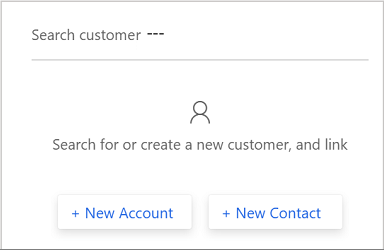Tietueen hakeminen, linkittäminen ja linkin poistaminen
Koskee seuraavia: Dynamics 365 Contact Center – vain itsenäinen ja Dynamics 365 Customer Service
Tässä artikkelissa on tietoja tietueiden hakemisesta, tietueen linkittämisestä keskusteluun sekä tietueen ja keskustelun välisen linkin poistamisesta.
Voit hakea tietueita seuraavilla kahdella tavalla:
- Sisäinen haku
- Osuvuushaku
Tietueiden hakeminen sisäisen haun vaihtoehdon avulla
Kun hyväksyt saapuvan keskustelupyynnön eikä Customer Servicen monikanavassa ole tunnistettu asiakastietuetta, voit hakea yhteyshenkilön tai asiakkaan ja palvelupyynnön käyttämällä sisäistä hakua (Asiakas-, Yhteyshenkilö- tai Palvelupyyntö-osassa). Sisäinen haku perustuu valintanäkymään ja pikahakunäkymään. Voit hakea kenttiä (määritteitä), jotka perustuvat valintanäkymän ja pikahakunäkymän kenttiin.
Voit hakea yhteyshenkilö- tai asiakastietuetta asiakkaan (Yhteyshenkilö tai Asiakas) -osassa. Oletusarvon mukaan haettavat kentät ovat seuraavat.
| Nauhoita | Kentät |
|---|---|
| Tili |
|
| Yhteyshenkilö |
|
Palvelupyyntö-osassa voi hakea palvelupyyntötietuetta (tapaus). Oletusarvon mukaan haettavat kentät ovat seuraavat.
| Nauhoita | Kentät |
|---|---|
| Case |
|
Vain aktiiviset näkymät näytetään hakutuloksissa. Voit mukauttaa pikahakunäkymää ja valintanäkymää, kun haluat muuttaa hakukenttiä liiketoiminnan tarpeiden mukaan. Lisätietoja on kohdissa Tietoja näkymistä ja Unified Interface -valintanäkymä hyödyntää pikahakunäkymää
Tietueen linkittäminen keskusteluun sisäisen haun aikana
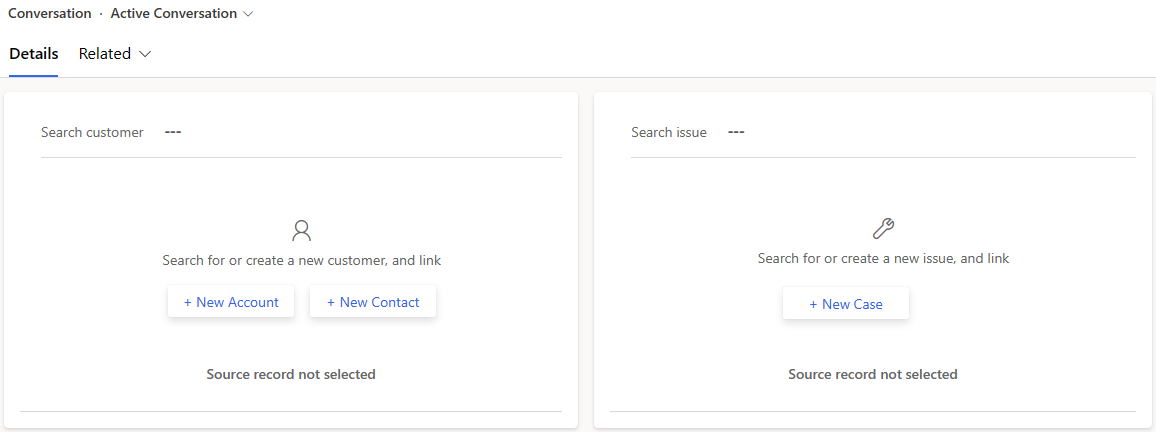
Hakutulokset näytetään sisäisen haun aikana. Voit valita tietueen, johon keskustelu linkitetään. Kun tietue on linkitetty, tiedot sisältävä Aktiivinen keskustelu -sivu päivitetään.
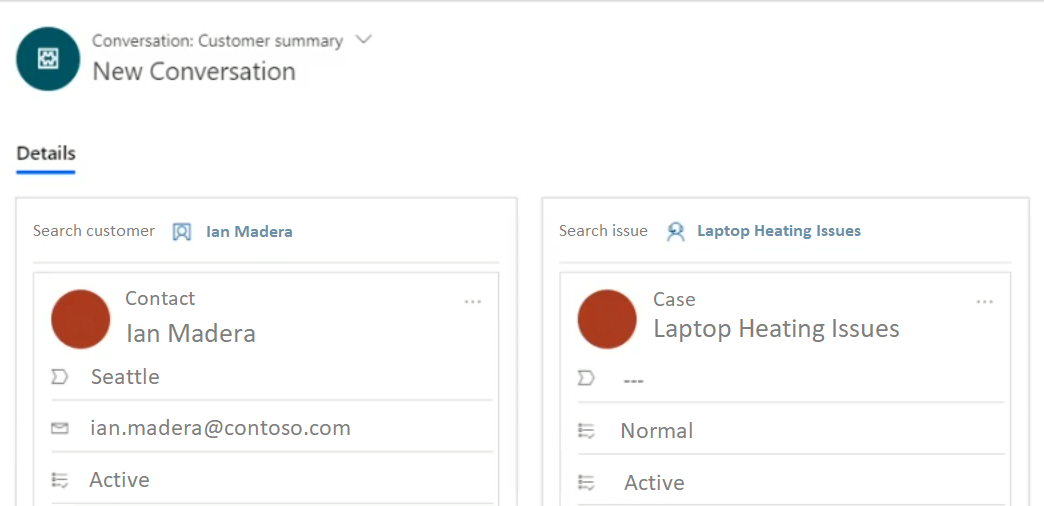
Voit linkittää vain yhden yhteyshenkilön tai asiakastilin Asiakas (Yhteyshenkilö tai Asiakas) -osassa ja yhden palvelupyynnön Palvelupyyntö-osassa.
Jos suljet linkitetyn keskustelun, palvelupyyntöä ei suljeta automaattisesti.
Tietueiden hakeminen osuvuushaun avulla
Voit myös hakea tietueita käyttämällä Osuvuushaku-vaihtoehtoa. Kun valitset hakukuvakkeen, hakusivu avautuu sovellusvälilehteen. Määritä haun tiedot ja valitse sitten hakukuvake. Tulokset näkyvät luettelona.
Voit hakea palvelupyyntöä, asiakastiliä, yhteyshenkilöä ja niiden liittyviä kenttiä järjestelmänvalvojan määrittämällä tavalla.
Valitse Hae
 .
Osuvuushaku-välilehti avautuu.
.
Osuvuushaku-välilehti avautuu.Määritä hakukenttään entiteetti tai määrite hakuvaatimusten perusteella. Valitse sitten Haku
 -kuvake.
-kuvake.
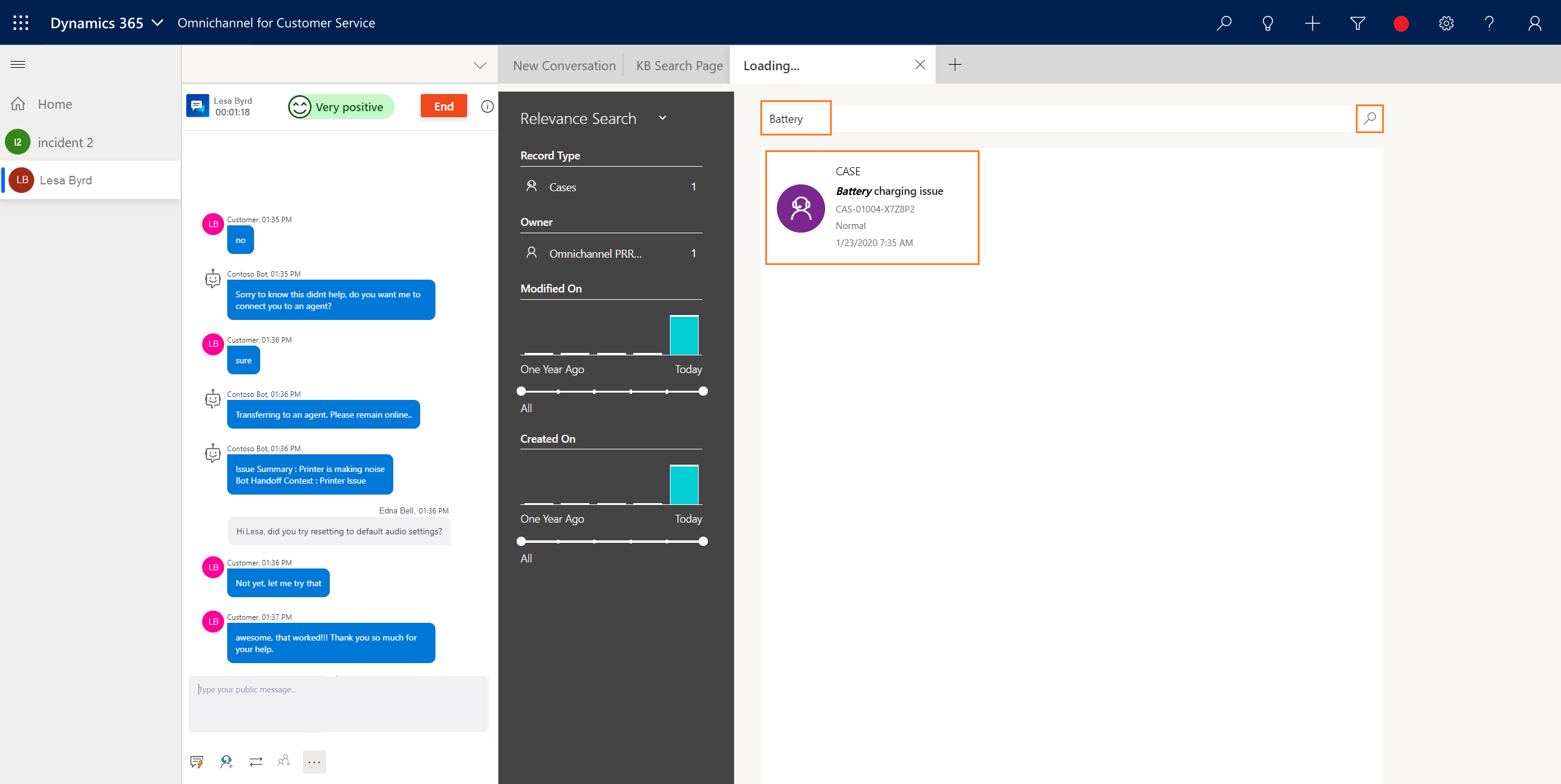
Tietueen linkittäminen keskusteluun osuvuushaun aikana
Kun olet hakenut tietueen osuvuushaun avulla, voit linkittää tietueen keskusteluun viestintäpaneelissa.
Voit linkittää keskusteluun vain yhden tietueen.
Valitse tietue hakutulosten luettelosta. Tietue avautuu sovellusvälilehdessä.
Valitse viestintäpaneelissa Lisää vaihtoehtoja ja valitse sitten Linkitä keskusteluun.
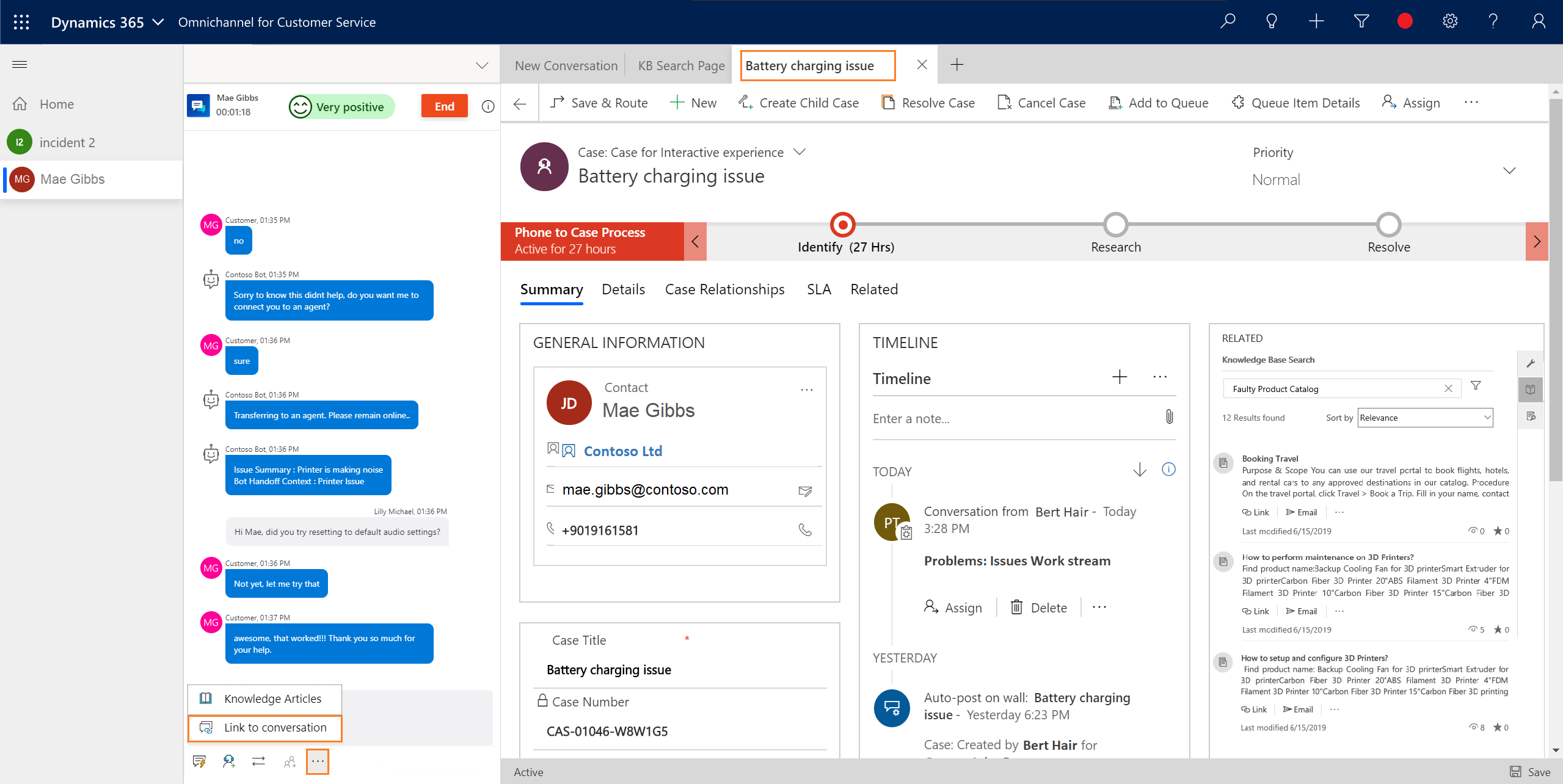
Nyt Aktiivinen keskustelu -sivu päivitetään tietueen tietojen perusteella. Samalla tavalla voit linkittää muita tietuetyyppejä.
Voit linkittää vain yhden yhteyshenkilön tai asiakastilin Asiakas (yhteyshenkilö tai asiakas) -osassa ja yhden palvelupyynnön Palvelupyyntö-osassa sekä poistaa vain yhden linkin.
Tietueen linkin poistaminen keskustelusta
Voit poistaa tietueen linkin vain, kun olet yhteydessä asiakkaaseen viestintäpaneelin avulla. Kun olet hyväksynyt saapuvan keskustelupyynnön ja tarkastellut Aktiivinen keskustelu -sivua, voit poistaa tietueen linkin keskustelusta.
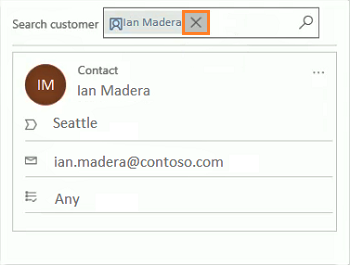
Jos haluat poistaa tietueen linkin, valitse Asiakas (Yhteyshenkilö tai Asiakas) -osassa asiakkaan nimen vieressä oleva Sulje-painike. Kun tietue on poistettu, Asiakas (yhteyshenkilö tai asiakas) -osa on tyhjä.